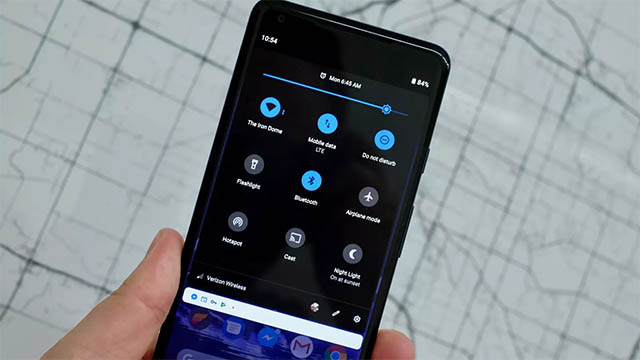
Android 10 donosi mračni način rada na Android telefone. To je značajka za koju su korisnici tražili i drago nam je da je konačno tu.
Tužan dio je, međutim, to što većina Android telefona na današnjem tržištu neće uskoro dobiti ažuriranje za Android 10.
A ako vaš telefon nije na popisu za ažuriranje, onda vam je sreća definitivno nestala. Zato uvijek pokušavamo pronaći alternativne metode kako bismo nove značajke Androida uveli na starije Android uređaje.
Tamni način rada u Androidu 8 Oreo i Nougat 7
U slučaju tamnog načina rada, pronašli smo aplikaciju koja može donijeti tamnu temu na starije Android Oreo i Nougat uređaje. Stoga bi aplikacije koje su već usvojile noćni način rada također mogle biti prisiljene primijeniti tamnu temu na starijim uređajima.
Uz to, idemo naprijed i saznati kako omogućiti ovaj način rada na Android Oreo i Nougat.
Napomena: Aplikacija je ažurirana da podržava starije uređaje koji koriste Android Jelly Bean (4.3), Android KitKat i Android Lollipop. Međutim, nismo ga testirali na tim verzijama Androida, pa ne možemo komentirati njegovu izvedbu. Uz to, možete preuzeti i instalirati aplikaciju i vidjeti radi li ili ne.
Tamni način rada na starijim uređajima radi bolje ako je sloj androida bliži čistom androidu. Testirali smo Mi A1 koji koristi Oreo i radio je besprijekorno. Međutim, mnogi korisnici su izvijestili da također radi prilično dobro na MIUI-ju koji koristi Android 7, ColorOS i druge kuhane verzije Androida.
Dakle, samo moramo slijediti korake i vidjeti radi li to za nas.
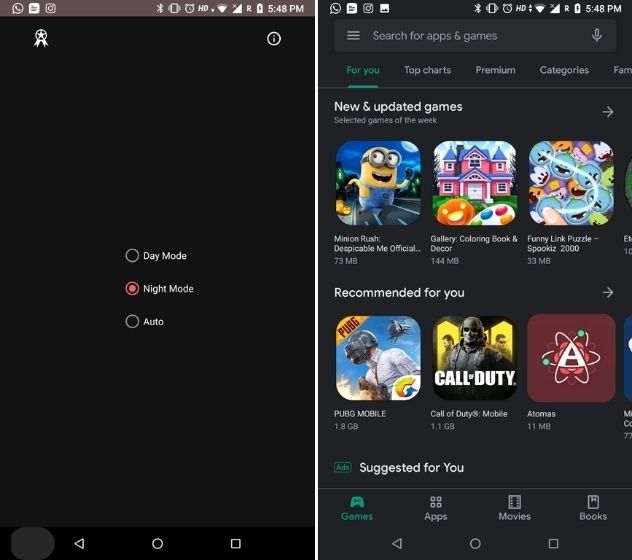
Kako imati tamni način rada u starim verzijama Androida?
1. Preuzmite sljedeće aplikacije iz Trgovine Play i instalirajte ih na svoj Android telefon. Aplikaciju je razvio Julian Eggers.
2. Zatim otvorite aplikaciju i jednostavno odaberite "Noćni način rada". To je to. Sada biste trebali imati tamnu temu u mnogim aplikacijama, uključujući Google fotografije, Instagram, Play Store i druge. Nažalost, tamni način rada u Gmailu trenutno ne radi, ali budući da aplikacija izvorno donosi tamni način rada, dobit ćete ga i na starijim uređajima.
3. U slučaju da želite automatsku tamnu temu na temelju vremenskog raspona, možete odabrati način rada "Auto". Zadržat će svjetlosni način rada tijekom dana i prebaciti se na noćni način rada nakon zalaska sunca.
Također prijeđite na tamnu stranu na starijim Android telefonima
Ovo je bio naš kratki članak o tome kako dobiti tamni način rada na starijim uređajima uključujući Android Oreo (8.0 i 8.1) i Nougat (7.0).
Ovaj zatamnjeni način rada postao je vodeći trend u industriji, pa zašto bi se stariji uređaji klonili novih promjena?
Stoga samo naprijed i isprobajte aplikaciju na svom telefonu i provjerite radi li. Ako je tako, komentirajte ispod i recite nam verziju telefona i OS-a na kojoj ste mogli omogućiti tamni način rada.
Hvala na informacijama, nisam mogao pronaći način da stavim Instagram u tamni način rada, imam Huawei mate 10 Lite s Androidom 8 i nema ažuriranja za Android 9?